Terbitkan ke web dari Power BI
Dengan opsi Terbitkan ke web Power BI, Anda dapat dengan mudah menyematkan konten Power BI interaktif di posting blog, situs web, email, atau media sosial. Anda juga dapat dengan mudah mengedit, memperbarui, menyegarkan, atau menghentikan berbagi visual yang diterbitkan.
Peringatan
Saat Anda menggunakan Terbitkan ke web, siapa pun di Internet dapat melihat laporan atau visual yang anda terbitkan. Tidak memerlukan autentikasi untuk melihat. Ini termasuk melihat data tingkat detail yang dikumpulkan laporan Anda. Sebelum menerbitkan laporan, pastikan Anda bersedia untuk berbagi data dan visualisasi secara publik. Jangan terbitkan informasi rahasia atau kepemilikan. Jika ragu, periksa kebijakan organisasi Anda sebelum menerbitkan.
Catatan
Anda dapat menyematkan konten Anda dengan aman di portal internal atau situs web. Gunakan opsi Sematkan atau Sematkan di SharePoint Online. Opsi ini memastikan bahwa semua izin dan keamanan data diberlakukan saat pengguna Anda melihat data internal Anda.
Prasyarat
- Anda memerlukan lisensi Microsoft Power BI untuk menerbitkan ke web dari Ruang Kerja Saya.
- Anda memerlukan lisensi Microsoft Power BI Pro atau Premium Per Pengguna untuk menerbitkan ke web dari ruang kerja.
- Terbitkan ke web tersedia untuk laporan yang bisa Anda edit di Ruang Kerja dan ruang kerja Saya.
- Ini tidak tersedia untuk laporan yang dibagikan dengan Anda, atau yang mengandalkan keamanan tingkat baris untuk mengamankan data.
- Pemirsa laporan Anda tidak perlu menjadi pengguna Power BI.
Lihat bagian Pertimbangan dan batasan di bawah ini untuk daftar lengkap kasus di mana Terbitkan ke web tidak didukung.
Membuat kode semat dengan Terbitkan ke web
Ikuti langkah-langkah ini untuk menggunakan Terbitkan ke web. Tinjau Peringatan sebelumnya dalam artikel ini sebelum menerbitkan ke web.
Buka laporan di ruang kerja yang bisa Anda edit, lalu pilih File>Laporan tersemat>Terbitkan ke web (publik).
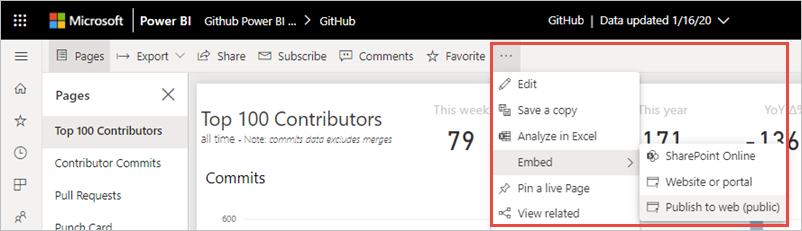
Jika admin Power BI Anda belum mengizinkan Anda membuat kode tersemat, Anda mungkin perlu menghubungi mereka.
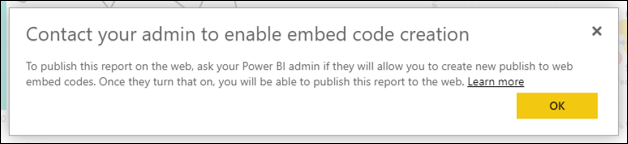
Untuk bantuan dalam menemukan orang yang bisa mengaktifkan Terbitkan ke web di organisasi Anda, lihat Cara menemukan administrator Power BI Anda nanti di artikel ini.
Tinjau konten dialog, lalu pilih Buat kode tersemat.
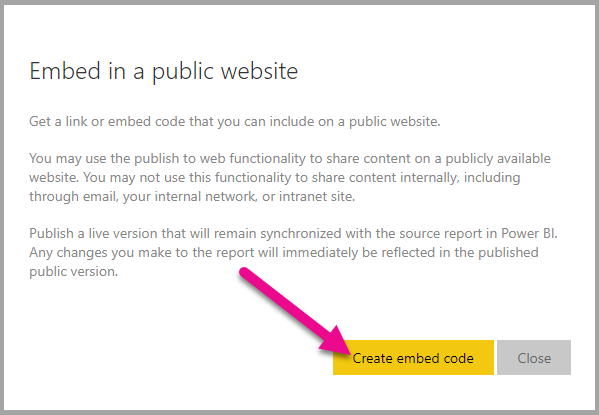
Tinjau peringatan, seperti yang ditunjukkan di sini, dan konfirmasikan bahwa tidak masalah menyematkan data di situs web publik. Jika ya, pilih Terbitkan.

Dalam dialog Berhasil, Anda akan melihat pratinjau tampilan laporan. Pilih Ukuran dan Halaman default.
Anda juga dapat menambahkan gambar Tempat Penampung, untuk membuat halaman web dimuat lebih cepat. Dengan gambar tempat penampung, orang yang melihat laporan Anda di web melihat tombol Tampilkan konten interaktif yang bisa mereka pilih untuk melihat laporan itu sendiri.
Buat perubahan tersebut terlebih dahulu. Kemudian salin tautan untuk mengirimkannya dalam email, atau salin HTML untuk ditempelkan ke situs web. Anda dapat menyematkannya dalam kode seperti iFrame, atau menempelkannya langsung ke halaman web atau blog.
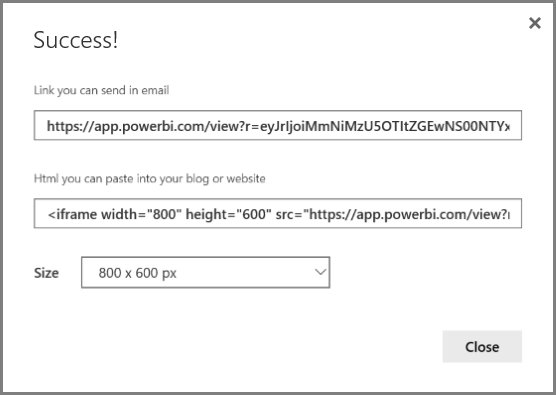
Jika sebelumnya Anda membuat kode tersemat untuk laporan dan Anda memilih Terbitkan ke web, Anda tidak akan melihat dialog dalam langkah 2-4. Sebagai gantinya, Anda akan melihat dialog Sematkan kode.
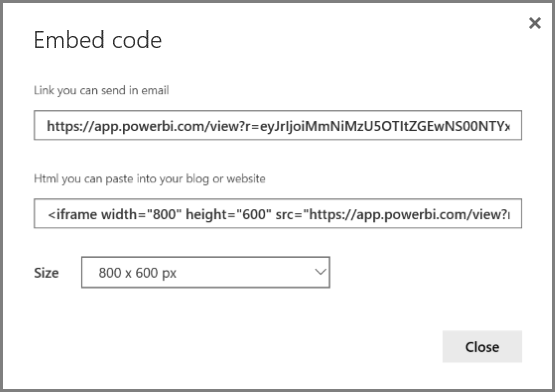
Anda hanya dapat membuat satu kode tersemat untuk setiap laporan.
Tips untuk mode tampilan
Ketika Anda menyematkan konten dalam posting blog, Anda biasanya perlu menyesuaikannya dalam ukuran layar tertentu. Anda dapat menyesuaikan tinggi dan lebar di tag iFrame sesuai kebutuhan. Namun, Anda perlu memastikan laporan Anda pas dalam area iFrame tertentu, jadi atur Mode Tampilan yang sesuai saat Anda mengedit laporan.
Tabel berikut ini menyediakan panduan tentang Mode Tampilan, dan bagaimana tampilannya akan muncul saat disematkan.
| Mode Tampilan | Tampilannya ketika disematkan |
|---|---|
 |
Paskan ke halaman pertahankan tinggi dan lebar halaman laporan Anda. Jika Anda mengatur halaman Anda ke rasio dinamis seperti 16:9 atau 4:3, konten Anda akan diskalakan agar pas dalam iFrame. Saat disematkan dalam iFrame, menggunakan Paskan ke halaman dapat mengakibatkan letterboxing: latar belakang abu-abu ditampilkan di area iFrame setelah konten diskalakan agar pas dalam iFrame. Untuk meminimalkan letterboxing, atur tinggi dan lebar iFrame dengan tepat. |
 |
Ukuran asli memastikan laporan mempertahankan ukurannya sebagaimana diatur pada halaman laporan. Ini dapat mengakibatkan bilah gulir muncul di iFrame Anda. Atur tinggi dan lebar iFrame untuk menghindari bilah gulir. |
 |
Paskan ke lebar memastikan konten mengisi area horizontal iFrame. Batas masih ditampilkan, tetapi konten diskalakan untuk menggunakan semua ruang horizontal yang tersedia. |
Tips untuk tinggi dan lebar iFrame
Kode tersemat Terbitkan ke web terlihat seperti contoh berikut:

Anda dapat mengedit lebar dan tinggi secara manual untuk memastikannya tepat seperti yang Anda inginkan di halaman tempat Anda menyematkannya.
Untuk mencapai kecocokan yang lebih sempurna, Anda dapat mencoba menambahkan 56 piksel ke tinggi iFrame untuk mengakomodasi ukuran bilah bawah saat ini. Jika halaman laporan Anda menggunakan ukuran dinamis, tabel di bawah ini menyediakan beberapa ukuran yang dapat Anda gunakan untuk mencapai kecocokan tanpa letterboxing.
| Rasio | Ukuran | Dimensi (lebar x tinggi) |
|---|---|---|
| 16:9 | Bentuk dan | 640 x 416 px |
| 16:9 | Medium | 800 x 506 px |
| 16:9 | Bentuk dan | 960 x 596 px |
| 4:3 | Bentuk dan | 640 x 536 px |
| 4:3 | Medium | 800 x 656 px |
| 4:3 | Bentuk dan | 960 x 776 px |
Mengelola kode semat
Setelah membuat kode Terbitkan ke penyematan web, Anda bisa mengelola kode dari menu Pengaturan di Power BI. Mengelola kode tersemat mencakup kemampuan untuk menghapus visual atau laporan tujuan untuk kode (merender kode tersemat tidak dapat digunakan), atau mendapatkan kode tersemat.
Untuk mengelola kode Terbitkan ke penyematan web, buka ruang kerja tempat laporan berada, pilih Pengaturan gigi, dan pilih Kelola kode semat.
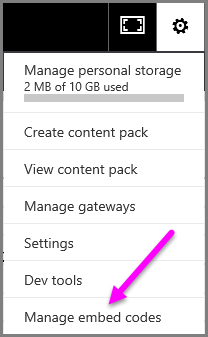
Kode tersemat untuk laporan di ruang kerja tersebut muncul.
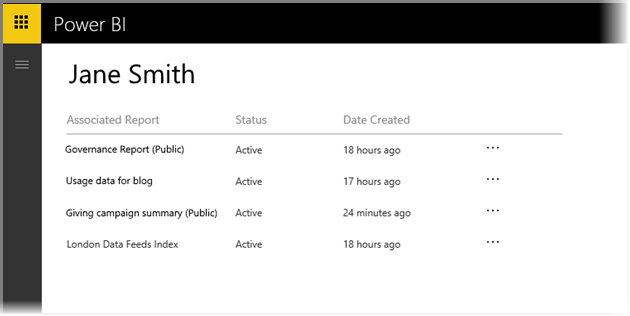
Anda dapat mengambil atau menghapus kode tersemat. Menghapusnya akan menonaktifkan tautan apa pun ke laporan atau visual tersebut.
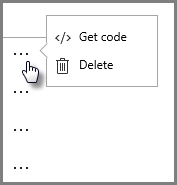
Jika Anda memilih Hapus, Anda akan dimintai konfirmasi.
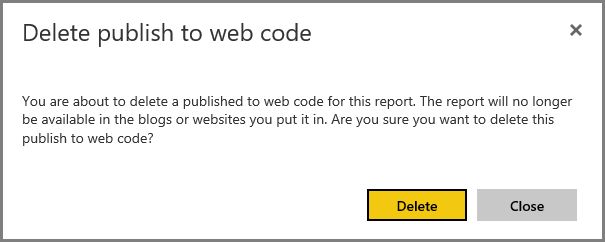
Pembaruan untuk laporan, dan refresh data
Setelah Anda membuat kode tersemat Terbitkan ke web dan membagikannya, laporan diperbarui dengan perubahan apa pun yang Anda buat. Tautan kode tersemat akan segera aktif. Siapa pun yang membuka tautan dapat melihatnya. Data di-cache selama satu jam sejak diambil. Kami tidak menyarankan penggunaan Terbitkan ke web untuk data yang perlu sering di-refresh. Untuk mempelajari lebih lanjut, lihat bagian Pertimbangan port nanti di artikel ini.
Refresh data
Refresh data secara otomatis tercermin dalam laporan atau visual yang disematkan. Saat data di-refresh untuk model data impor di layanan Power BI, layanan menghapus cache data, membuat data diperbarui dengan cepat. Untuk menonaktifkan refresh otomatis, pilih jangan refresh pada jadwal model semantik yang digunakan laporan.
Penggunaan berat
Pengalaman penggunaan yang berat dapat terjadi ketika laporan menerima terlalu banyak kueri dalam waktu singkat. Ketika penggunaan berat terjadi, pengguna tidak dapat melihat atau berinteraksi dengan laporan sampai periode penggunaan berat berlalu.
Sebaiknya atur gambar tempat penampung untuk laporan Anda. Jika penggunaan berat terjadi, pengguna akan melihat gambar tempat penampung.
Untuk membantu menghindari pengalaman penggunaan yang berat, batasi jumlah kueri berbeda yang dapat dihasilkan laporan Anda dan frekuensi refresh data. Lihat Panduan pengoptimalan Power BI untuk mendapatkan tips tentang menyederhanakan laporan Anda.
Visual Power BI
Visual Power BI didukung di Terbitkan ke web. Saat Anda menggunakan Terbitkan ke web, pengguna yang turut memiliki visual yang Anda terbitkan tidak perlu mengaktifkan visual Power BI untuk melihat laporan.
Memahami kolom status kode tersemat
Catatan
Tinjau kode tersemat yang sering Anda terbitkan. Hapus yang tidak perlu lagi tersedia untuk umum.
Halaman Kelola kode tersemat menyertakan kolom status. Secara default, kode tersemat aktif, tetapi juga bisa menjadi salah satu status yang tercantum di bawah ini.
| Keadaan | Deskripsi |
|---|---|
| Aktif | Laporan ini tersedia bagi pengguna Internet untuk dilihat dan berinteraksi. |
| Blocked | Konten laporan melanggar Ketentuan Layanan Power BI. Microsoft telah memblokirnya. Hubungi dukungan jika Anda yakin konten diblokir karena kesalahan. |
| Tidak didukung | Model semantik laporan menggunakan keamanan tingkat baris, atau konfigurasi lain yang tidak didukung. Lihat bagian Pertimbangan dan pembatasan untuk mendapatkan daftar lengkapnya. |
| Dilanggar | Kode tersemat berada di luar kebijakan penyewa yang ditentukan. Status ini biasanya terjadi ketika kode tersemat dibuat dan kemudian pengaturan penyewa Terbitkan ke web diubah untuk mengecualikan pengguna yang memiliki kode tersemat. Jika pengaturan penyewa dinonaktifkan, atau pengguna tidak lagi diizinkan untuk membuat kode tersemat, kode tersemat yang ada menunjukkan status Dilanggar. Lihat bagian Temukan administrator Power BI Anda di artikel ini untuk mengetahui detailnya. |
Laporkan masalah dengan konten Terbitkan ke web
Untuk melaporkan kekhawatiran terkait Publikasikan ke konten web yang disematkan di situs web atau blog, pilih ikon Bagikan di bilah bawah laporan Terbitkan ke web, lalu pilih ikon Bendera di kotak dialog Bagikan .

Anda diminta untuk mengirimkan email ke Microsoft yang menjelaskan masalah Anda. Microsoft mengevaluasi konten berdasarkan Ketentuan Layanan Power BI dan mengambil tindakan yang tepat.
Cara kerjanya (detail teknis)
Saat Anda membuat kode tersemat menggunakan Terbitkan ke web, laporan dibuat terlihat bagi pengguna Internet. Ini tersedia untuk umum, sehingga Anda dapat mengharapkan pemirsa untuk dengan mudah berbagi laporan melalui media sosial di masa depan. Pengguna melihat laporan baik dengan membuka URL publik langsung atau melihatnya disematkan di halaman web atau blog. Seperti yang mereka lakukan, Power BI men-cache definisi laporan dan hasil kueri yang diperlukan untuk melihat laporan. Cache ini memastikan bahwa ribuan pengguna dapat secara bersamaan melihat laporan tanpa memengaruhi performa.
Data di-cache selama satu jam sejak diambil. Jika Anda memperbarui definisi laporan (misalnya, jika Anda mengubah mode Tampilannya) atau me-refresh data laporan, diperlukan waktu beberapa saat sebelum perubahan tercermin dalam versi laporan yang dilihat pengguna Anda. Saat refresh data terjadi untuk model data impor, layanan menghapus data yang di-cache dan mengambil data baru. Dalam kebanyakan kasus, data diperbarui hampir bersamaan dengan impor data. Namun, untuk laporan dengan banyak kueri yang berbeda, mungkin perlu beberapa waktu untuk memperbarui. Karena setiap elemen dan nilai data di-cache secara independen, ketika pembaruan data terjadi, pengguna mungkin melihat campuran nilai saat ini dan sebelumnya. Oleh karena itu, kami sarankan menahapkan pekerjaan Anda sebelumnya, dan membuat kode tersemat Terbitkan ke web hanya saat Anda puas dengan pengaturan yang ditetapkan. Jika data Anda akan di-refresh, minimalkan jumlah refresh dan lakukan refresh di luar jam kerja. Kami tidak menyarankan penggunaan Terbitkan ke web untuk data yang perlu sering di-refresh.
Temukan administrator Power BI Anda
Portal admin Power BI memiliki pengaturan yang mengontrol siapa yang dapat menerbitkan ke web. Bekerja sama dengan administrator Power BI organisasi Anda untuk mengubah pengaturan penyewa Terbitkan ke web di portal admin.
Untuk organisasi yang lebih kecil atau individu yang mendaftar ke Power BI, Anda mungkin belum memiliki administrator Power BI. Ikuti proses untuk pengambilalihan admin kami. Setelah Anda memiliki administrator Power BI, mereka dapat mengaktifkan pembuatan kode tersemat untuk Anda.
Organisasi yang mapan biasanya sudah memiliki administrator Power BI. Orang-orang dalam salah satu peran berikut dapat bertindak sebagai administrator Power BI:
- Administrator global
- Pengguna dengan peran administrator Fabric di MICROSOFT Entra ID
Anda perlu menemukan salah satu orang ini di organisasi Anda dan meminta mereka untuk memperbarui pengaturan penyewa Terbitkan ke web di portal admin.
Pertimbangan dan batasan
Terbitkan ke webdidukung untuk sebagian besar sumber data dan laporan dalam layanan Power BI. Namun, jenis laporan berikut saat ini tidak didukung atau tersedia dengan Terbitkan ke web:
- Laporan yang menggunakan keamanan tingkat baris.
- Laporan yang tersambung ke data menggunakan DirectQuery. Koneksi menggunakan mode komposit atau impor sebagai gantinya. Baca tentang perbedaan antara mode.
- Laporan yang menggunakan sumber data Live Connection apa pun, termasuk Analysis Services Tabular yang dihosting secara lokal, Analysis Services Multidimensi, dan Azure Analysis Services.
- Laporan menggunakan model semantik bersama yang disimpan di ruang kerja yang berbeda dari laporan.
- Model semantik bersama dan bersertifikat.
- Laporan yang dibagikan kepada Anda secara langsung atau melalui aplikasi.
- Laporan di ruang kerja tempat Anda bukan anggota edit.
- Visual "R" dan Python saat ini tidak didukung di laporan Terbitkan ke web.
- Mengekspor data dari visual dalam laporan yang telah diterbitkan ke web.
- Tanya Jawab untuk visual Power BI.
- Laporan yang berisi pengukuran DAX tingkat laporan.
- Model kueri data akses menyeluruh, termasuk model komposit pada model semantik Power BI atau Azure Analysis Services.
- Amankan informasi rahasia atau kepemilikan.
- Kemampuan autentikasi otomatis yang disediakan dengan opsi Sematkan tidak berfungsi dengan Power BI JavaScript API. Untuk Power BI JavaScript API, gunakan pendekatan data milik pengguna untuk penyematan.
- Admin dapat memblokir akses internet publik, seperti yang dijelaskan dalam Tautan privat untuk akses aman ke Fabric. Dalam hal ini, opsi Terbitkan ke Web diwarnai abu-abu untuk penyewa Anda di portal admin Power BI.
- Penegakan lisensi untuk visual kustom.
- Visual yang tidak bersertifikat dari penyimpanan organisasi, saat pengalihan penyewa global organisasi untuk visual yang tidak bersertifikat aktif.
- Visual publik dari penyimpanan organisasi, saat peralihan penyewa global organisasi tidak mengizinkan visual yang dibuat menggunakan Power BI SDK.
- Pengguna yang membuat kode semat perlu mempertahankan akses ke laporan agar kode semat berfungsi. Ini termasuk memerlukan lisensi Pro atau Premium Per Pengguna sebagaimana diperlukan oleh ruang kerja.
- Laporan paginasi.
- Laporan beberapa bahasa.
Konten terkait
Ada pertanyaan lagi? Coba Power BI Community